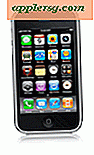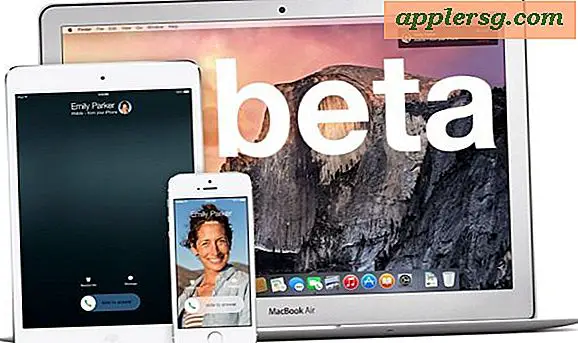Wie man einen Screenshot ohne Schatten in Mac OS X macht

Anstatt den Screenshot-Schatten vollständig zu deaktivieren, können Sie eine einmalige Bildschirmaufnahme ohne Schatten machen, indem Sie entweder die Grab-App verwenden oder das Befehlszeilenprogramm screencapture verwenden.
Mach einen Screenshot ohne Schatten mit Grab auf dem Mac
Die Verwendung von Grab ist für die meisten Benutzer am einfachsten, da sie in eine vertraute GUI eingebettet ist. Grab ist in / Anwendungen / Dienstprogramme, also starten Sie die App, um loszulegen. Dann mach folgendes:
- Rufen Sie in der Grab-App das Menü "Capture" auf
- Wählen Sie "Fenster" und klicken Sie auf das Fenster, in dem Sie einen Screenshot ohne Schatten erstellen möchten

Dadurch wird das vertraute Fensterauswahlwerkzeug aufgerufen, das Sie erhalten, wenn Sie auf Befehl + Umschalt + 4 drücken. Das resultierende Bild enthält jedoch keinen Fensterschatten.
Ein resultierender Screenshot ohne Schatten sieht in neuen Versionen von Mac OS so aus:

Screenshots ohne Schatten sehen in früheren Versionen von OS X so aus:

Screenshots ohne Schatten erstellen Verwenden der Befehlszeile in OS X
Die Befehlszeilenmethode ist möglicherweise anderen Benutzern vorzuziehen. Hier ist die Syntax, die Sie dafür verwenden möchten. Dies erfordert die Verwendung der Terminal-App und den folgenden Befehl:
screencapture -oi test.jpg
Dadurch wird auch das vertraute Werkzeug zur Fensterauswahl aufgerufen, und bei jeder resultierenden Bildschirmaufnahme fehlt der Schatten.
Wenn Sie möchten, dass das Bild auf Ihren Desktop wie ein normaler Screenshot geht, verwenden Sie:
screencapture -oi ~/Desktop/shadowfree.jpg
Sie können die Ausgabe dieses Befehls dorthin leiten, wo Sie wollen, geben Sie einfach den richtigen Pfad an.
Dank Leserinket für den Grab-Tipp! Beide Tricks funktionieren in allen Versionen von Mac OS, unabhängig von der Version, von OS X Snow Leopard, Mountain Lion, Mavericks, OS X Yosemite und darüber hinaus.